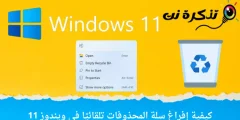這是禁用的方法 防火牆 在 Windows 11 上一步一步。
如果您使用 Windows 已有一段時間,您可能知道該操作系統包含一個內置防火牆。 防火牆是 Windows 安全的一部分。
它還包含最新版本的 Windows (ويندوز11) 也有這個功能。 準備 防火牆 保護您的計算機免受惡意軟件攻擊必不可少。 它還可以防止許多惡意和惡意程序,例如勒索軟件等。
但是,Windows 防火牆的問題在於有時它會阻止可以安全使用的應用程序。 在這種情況下,最好完全禁用 Windows 11 上的防火牆系統。
此外,如果您使用任何組合 安全和保護計劃 Premium,它可能有防火牆系統。 因此,在這兩種情況下,最好在 Windows 11 上完全禁用防火牆。
在 Windows 11 上禁用防火牆的步驟
如果您有興趣了解如何在 Windows 11 上禁用防火牆,那麼您正在閱讀正確的指南。 因此,我們分享了有關在 Windows 11 中禁用防火牆的分步指南。讓我們一起了解一下。
- 首先,打開一個應用程序(設定) 設置 在 Windows 11 操作系統上。
- 然後在 設置應用 , 單擊一個選項 (隱私與安全) 達到 隱私和安全.

防火牆隱私和安全 - 在右側窗格中,單擊一個選項 (Windows安全性) 意思是 視窗安全,如下圖所示。

Windows安全性 - 在下一個屏幕上,單擊按鈕 (打開Windows安全性) 解鎖 Windows 安全中心.

打開Windows安全性 - 然後在下一頁上,單擊選項(防火牆和網絡保護) 意思是 防火牆和網絡保護.

防火牆和網絡保護 - 在下一個窗口中,單擊 (公網(活躍)) 意思是 公共網絡(活動).

公網(活躍) - 然後在下一個屏幕上,禁用 (Microsoft Defender 防火牆) 意思是 禁用 Microsoft Defender 防火牆.

禁用 Microsoft Defender 防火牆 - 您將看到一個確認彈出窗口; 單擊按鈕 (是) 關閉防火牆.
就是這樣,這就是您可以在 Windows 11 中禁用防火牆的方法。
重要的:禁用防火牆系統通常不是一個好主意。 僅當您有一組高級版時才禁用此選項 防毒軟件 它具有防火牆功能。
您可能對以下內容感興趣:
我們希望您發現本文對您了解如何在 Windows 11 中禁用防火牆有用。在評論中分享您的意見和經驗。